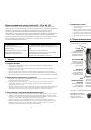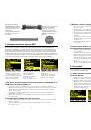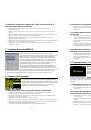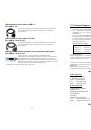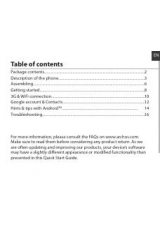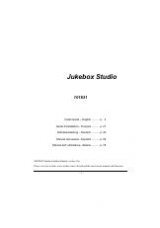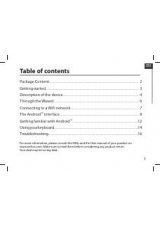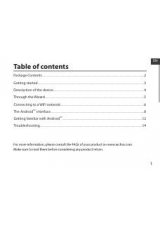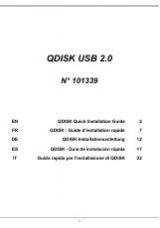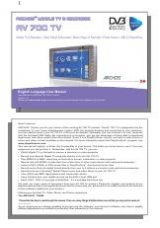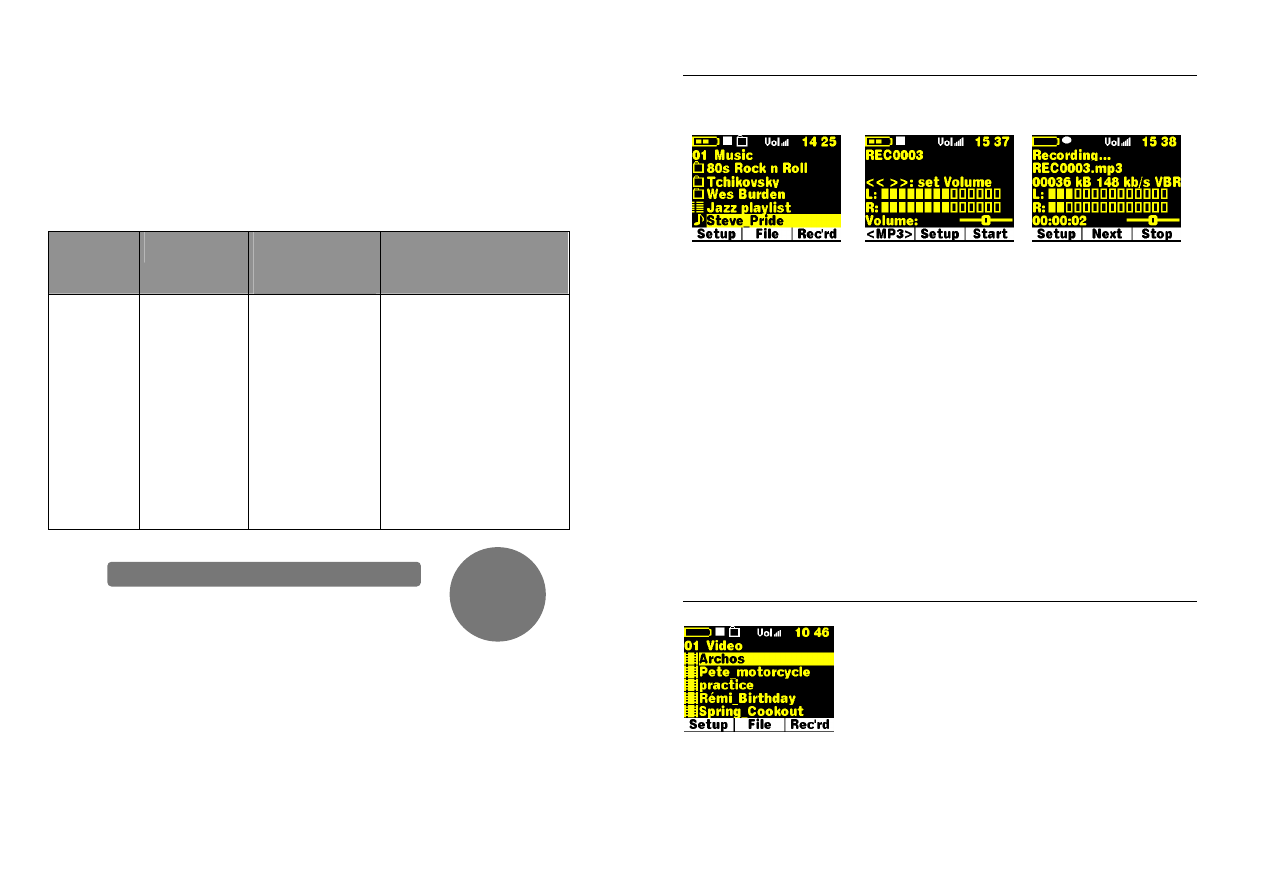
- -
9
2)
Чтобы
изменить
другие
параметры
,
нажмите
на
Setup [F
1
],
затем
на
вид
•
Нажмите
на
[F
1
,
чтобы
ввести
экран
настройки
.
•
Дойдите
до
нужных
Вам
параметров
:
звук
,
режим
воспроизведения
,
повтор
и
проигрывание
в
произвольном
порядке
или
установочные
параметры
.
•
Спуститесь
вниз
до
параметра
,
который
Вы
хотите
изменить
.
•
Используйте
клавиши
Left
или
Right,
чтобы
изменить
значения
или
нажмите
на
Play,
чтобы
ввести
многократный
список
(
например
:
режим
воспроизведения
).
•
В
списке
дойдите
до
нужного
Вам
параметра
и
нажмите
на
Play,
чтобы
выбрать
его
.
•
Круг
перед
параметром
указывает
на
выбранный
параметр
(
например
:
режим
воспроизведения
).
Звук
Режим
проигрывания
Повтор
и
проигрывание
в
произвольном
порядке
Настройки
Уровень
громкости
Бас
Верхи
Громкость
баланс
Подъём
частотной
характеристики
в
области
нижних
частот
моно
высота
звука
Один
каталог
Все
отрывки
Один
отрывок
Воспроизведение
в
порядке
очерёдности
Просмотр
Возобновление
Изображение
в
режиме
паузы
Нормальное
Повтор
Проигрывание
в
произвольном
порядке
Видео
:
Внутренний
ЖК
-
дисплей
/
Внешний
,
Теле
Стандарт
:
NTSC/PAL
Яркость
ЖК
-
дисплея
Положение
видео
X
Положение
видео
Y
Язык
:
английский
,
французский
,
немецкий
время
отключения
батареи
время
отключения
подсветки
экрана
Просмотр
всех
файлов
:
вкл
./
выкл
.
Жёсткий
диск
Версия
встроенных
программ
Обновление
встроенных
батарей
Не
забывайте
об
интерактивном
руководстве
на
CD-ROM
е
Полное
руководство
на
CD-ROM
- -
1
0
5.
Запись
музыки
MP3
Jukebox
и
проигрыватель
AV
могут
записывать
с
встроенного
микрофона
,
линейного
аналогового
источника
(
система
Hi-Fi, Boombox,
и
т
.
д
..)
и
цифрового
аудио
SPDIF.
1
)
Нажмите
на
Rec’rd,
чтобы
ввести
режим
записи
.
2)
Настройте
уровень
записи
с
помощью
левой
и
правой
клавиш
,
затем
нажмите
на
[F3] Start
3)
По
завершении
нажмите
на
[F3] Stop
1
)
Нажмите
на
Rec’rd,
чтобы
начать
запись
•
Нажмите
на
[F3],
чтобы
ввести
режим
записи
.
•
Нажмите
на
[F2] Setup,
чтобы
ввести
желаемые
параметры
записи
.
•
Название
файла
по
умолчанию
- RecXXXX.,
где
X
обозначает
последовательные
номера
.
Это
можно
изменить
,
нажав
на
Play
на
установленном
названии
или
позже
переименовав
файл
.
•
Выберите
источник
,
затем
нажмите
на
клавиши
LEFT
или
RIGHT,
чтобы
выбрать
источник
аудио
записи
.
•
Точно
таким
же
образом
выберите
уровень
качества
(
Уровень
5
соответствует
качеству
звука
компакт
-
диска
).
•
Нажатием
на
[F2]
вернитесь
к
экрану
записи
и
настройте
уровень
записи
с
помощью
клавиш
LEFT
и
RIGHT.
•
Счётчик
покажет
уровень
входящего
звука
.
Настройте
до
максимума
,
не
доходя
до
предупреждающего
указателя
!.
•
Нажмите
на
Start [F3],
чтобы
начать
запись
.
•
Нажмите
на
Stop [F3],
чтобы
остановить
запись
.
•
Вы
можете
нажать
на
[F2],
чтобы
сделать
расширение
записи
.
Имя
файла
будет
увеличиваться
в
цифрах
.
6.
Воспроизведение
видео
Jukebox 20
может
воспроизводить
avi
файлы
MP4 Simple Profile
следующих
размеров
: 352 x 288.
Более
мощные
Jukebox
1
20
и
AV
1
40
могут
воспроизводить
размеры
640x368
в
Европейском
стандарте
и
640x352
в
американском
стандарте
. Jukebox
не
сможет
напрямую
воспроизводить
файлы
вида
.mov, .mpg, .mpeg,
а
также
avi
файлы
,
созданные
с
помощью
иных
кодеков
,
чем
XviD
и
DivX.
Чтобы
перекодировать
их
в
обычные
XviD
или
DivX MP4
с
звуковым
потоком
MP3,
Вы
должны
использовать
программное
обеспечение
на
компакт
-
диске
,
которое
прилагается
к
устройству
.
Как
и
в
случае
с
музыкальным
файлом
,
Вам
просто
надо
будет
выбрать
файл
в
броузерном
режиме
и
затем
нажать
на
play.
Используйте
правую
клавишу
для
быстрой
перемотки
вперёд
или
левую
клавишу
для
просмотра
в
обратном
направлении
.